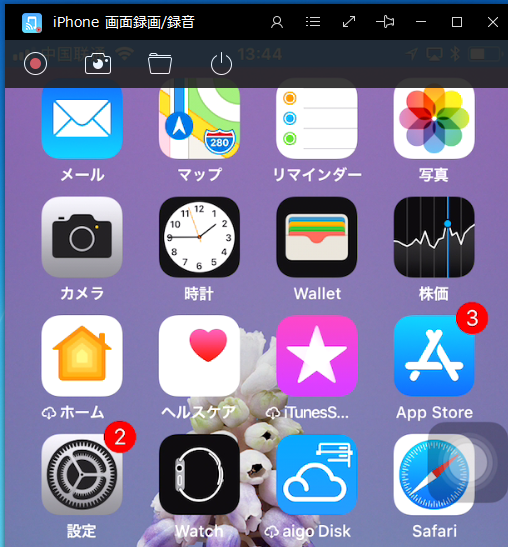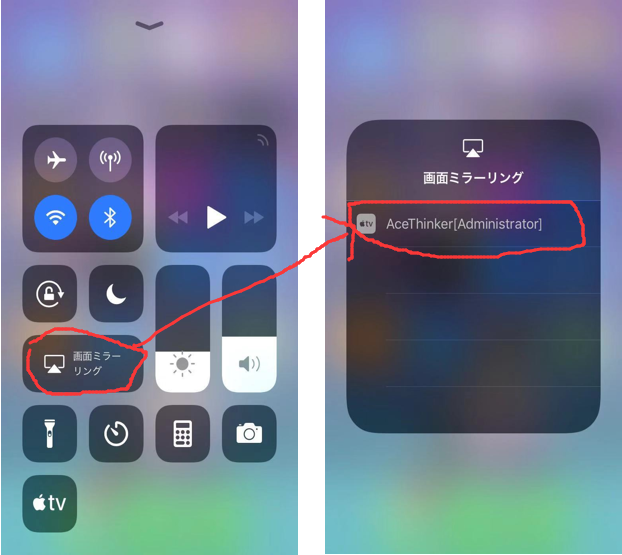① iPhone 画面録画/録音 – iPhone/iPadスクリーンミラーリング
– iPhone/iPadをコンピューターにミラーリングする最高のアプリ-
iPhone 画面録画/録音は、iPhone/iPadの画面をHD画質でパソコンにミラーリングでき、パソコンでiPhone/iPadの画面を録画することを対応します。録画した画面を1920*1080、1280*720の解像度で、MP4、WMV、AVI、MOVなどの形式で保存できます。
Step1 プログラムのダウンロードとインストール
まず、下のボタンをクリックして、iPhone/iPad ミラープログラム iPhone 画面録画/録音をダウンロードしてください。ダウンロード後、ラップトップやコンピュータにインストールします。
Step2 iPhone / iPad スクリーンをパソコンにミラーリングする
デバイスとコンピュータが同じWi-Fi接続していることを確認してから、iPhoneまたはiPadのAirplay 画面でミラーに接続することができます。
Step3 iPhone /iPad 画面を録画する
iPhone /iPad 画面の動作はすべて、iPhone 画面録画/録音でリアルタイムで表示されます。 赤い「録画」ボタンをクリックすると、iPhone ディスプレイのキャプチャが開始されます。
③ 比較と結論
| iPhone 画面録画/録音 | ApowerMirror | |
|---|---|---|
| iOS対応 | iOS12までに対応 | すべてのiOSに対応 |
| Android対応 | 非対応 | 対応 |
| AirPlay | AirPlayで大きく動作 | AirPlayでうまく動作 |
| 接続タイプ | ワイヤレス接続 | ワイヤレス接続 |
| 投影の滑らかさ | 臨場感満点のフルスクリーン体験 | 臨場感満点のフルスクリーン体験 |
| インタフェース | 非常に簡単なデザイン | 非常に簡単なデザイン |
| 使いやすい | 非常に簡単で使いやすい | 非常に簡単で使いやすい |
iOS 13には、上記の2つのオプションなど、強力なミラーリング機能を持つ多数のスクリーンミラーリングアプリケーションがありますが、ApowerMirrorの操作は簡単で、ミラーリングされたスクリーンはよりリアルタイムでスムーズになり、そして記録されたビデオはより鮮明です。
上記の理由で、ApowerMirrorをお勧めします。